如何在powerpoint中创建棱锥型列表
来源:网络收集 点击: 时间:2024-05-18【导读】:
在Powerpoint中,我们可以利用SmartArt工具里的创建各种需要的列表,今天来介绍一下怎样在PPT中创建棱锥型列表。品牌型号: 方正FD1520A 系统版本:windows10软件版本:Powerpoint 2007方法/步骤1/8分步阅读 2/8
2/8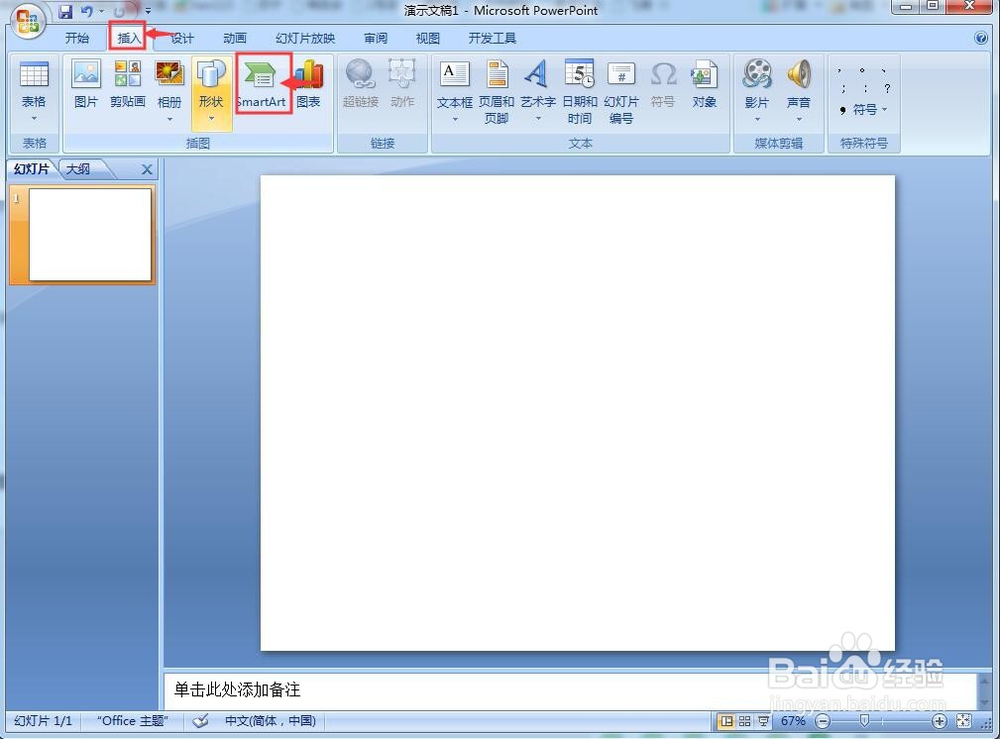 3/8打开选择SmartArt图形打开选择SmartArt图形页面;
3/8打开选择SmartArt图形打开选择SmartArt图形页面; 4/8
4/8 5/8
5/8 6/8给棱锥型列表填充好文字;
6/8给棱锥型列表填充好文字; 7/8
7/8 8/8我们就在powerpoint中创建好了一个棱锥型列表。
8/8我们就在powerpoint中创建好了一个棱锥型列表。 小结:1/1
小结:1/1
打开Powerpoint 2007软件,进入它的主界面中,将单击此处添加标题、副标题的两个输入框删除;
 2/8
2/8点击插入菜单,选择SmartArt工具;
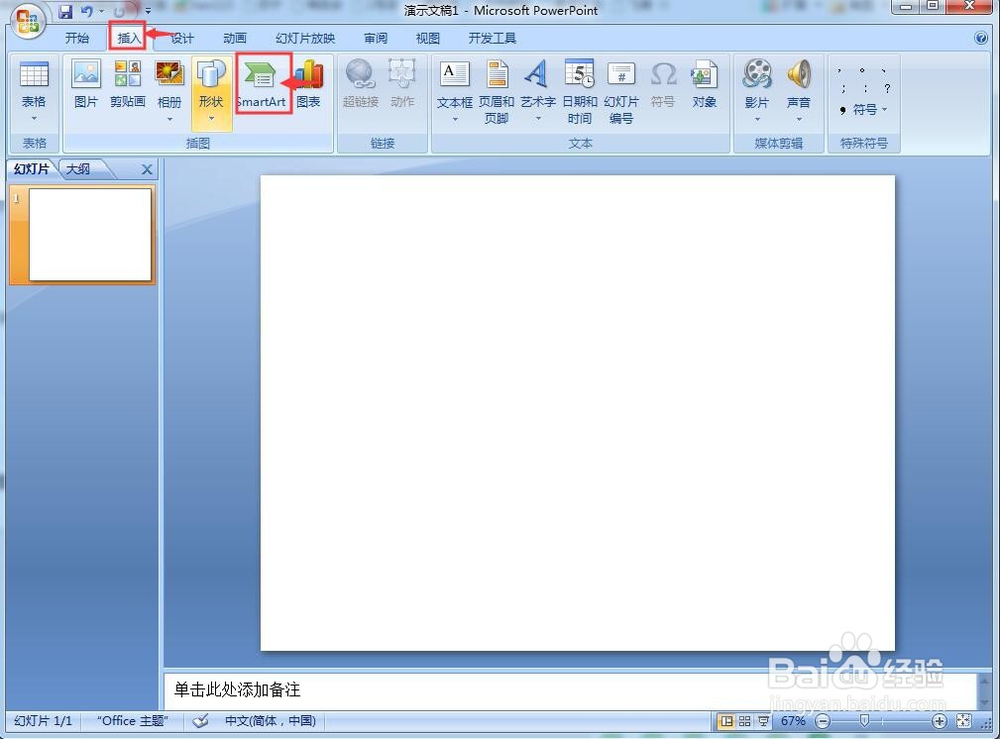 3/8打开选择SmartArt图形打开选择SmartArt图形页面;
3/8打开选择SmartArt图形打开选择SmartArt图形页面; 4/8
4/8在循环类别中找到并点击棱锥型列表,按确定;
 5/8
5/8在powerpoint中插入一个空的棱锥型列表;
 6/8给棱锥型列表填充好文字;
6/8给棱锥型列表填充好文字; 7/8
7/8给棱锥型列表填充上文字内容;
 8/8我们就在powerpoint中创建好了一个棱锥型列表。
8/8我们就在powerpoint中创建好了一个棱锥型列表。 小结:1/1
小结:1/11、打开PPT,将主、副标题输入框删除;
2、点击插入,选择SmartArt工具;
3、打开选择SmartArt图形页面,在列表类别中点击棱锥型列表,按确定;
4、给棱锥型列表填充文字,添加SmartArt样式。
注意事项添加好棱锥型列表后,可以点击添加形状增加输入框。
版权声明:
1、本文系转载,版权归原作者所有,旨在传递信息,不代表看本站的观点和立场。
2、本站仅提供信息发布平台,不承担相关法律责任。
3、若侵犯您的版权或隐私,请联系本站管理员删除。
4、文章链接:http://www.1haoku.cn/art_792850.html
上一篇:怎么种植仙人掌?
下一篇:yesskins参与开箱游玩攻略
 订阅
订阅